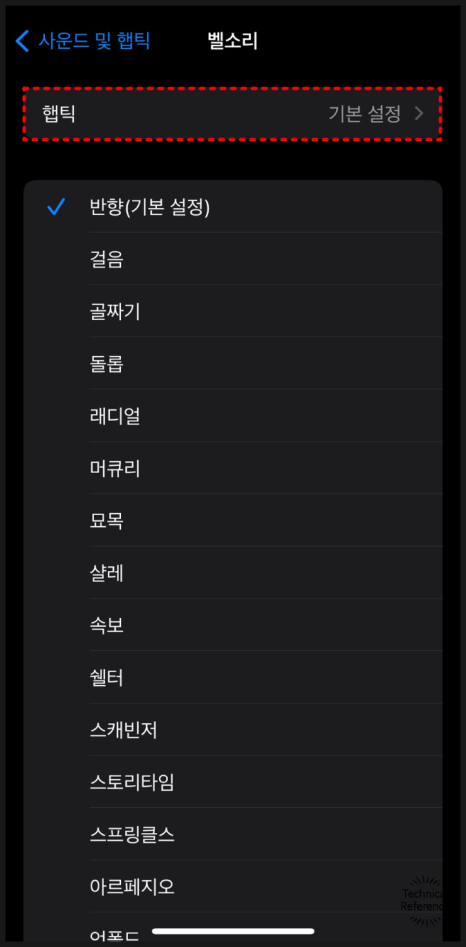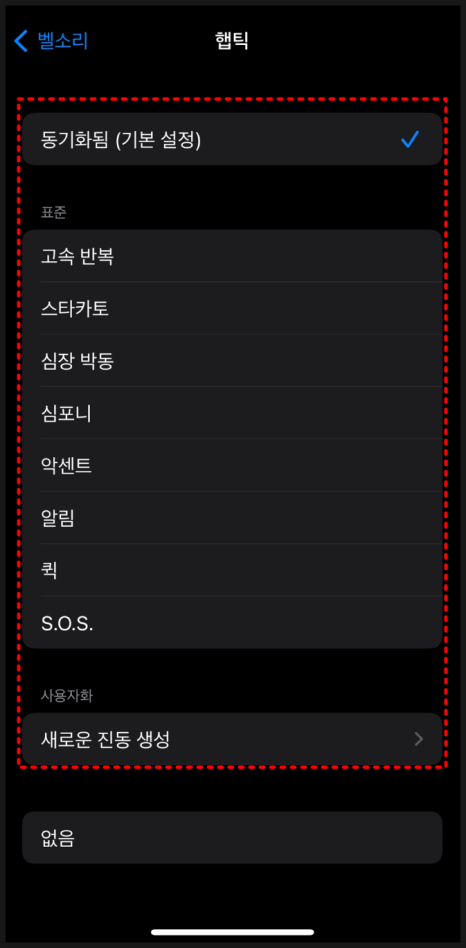아이폰 햅틱 뜻 터치 진동 설정 방법
스마트폰을 사용하면서 느끼는 진동은 이제 우리 생활 속 깊숙이 자리 잡았습니다. 특히, 아이폰 사용자라면 '햅틱 피드백'이라는 용어를 한 번쯤은 들어보셨을 겁니다. 햅틱 기능은 단순한 진동을 넘어서서, 터치 한 번으로도 다양한 감각을 전달해 줍니다. 화면을 누르거나 스와이프할 때마다 손끝으로 전해지는 미묘한 차이가 바로 햅틱 기술의 매력이죠.
이번 페이지에서는 햅틱 뜻이 정확히 무엇인지, 그리고 아이폰에서 햅틱을 어떻게 설정할 수 있는지 알아보려 합니다.

햅틱 뜻
햅틱(Haptic)이란 말은 촉각을 자극하는 기술을 가리킵니다. 특히, 아이폰에서 말하는 햅틱은 화면을 손가락으로 조작했을 때 전해지는 미묘한 진동을 의미합니다. 단순한 진동을 넘어서서, 사용자가 화면에 표시된 버튼을 누르거나 슬라이더를 조작할 때마다 손끝으로 생생한 느낌을 전달합니다.
이를 통해, 시각이나 청각으로는 전달하기 어려운 정보를 촉각을 통해 사용자에게 전달합니다. 예를 들어, 아이폰에서 문자를 입력할 때 느껴지는 진동은 햅틱 피드백의 한 예입니다. 타이핑에 대한 즉각적인 물리적 반응을 제공하여, 사용자가 더욱 집중하고 만족스럽게 기기를 사용할 수 있도록 돕습니다.
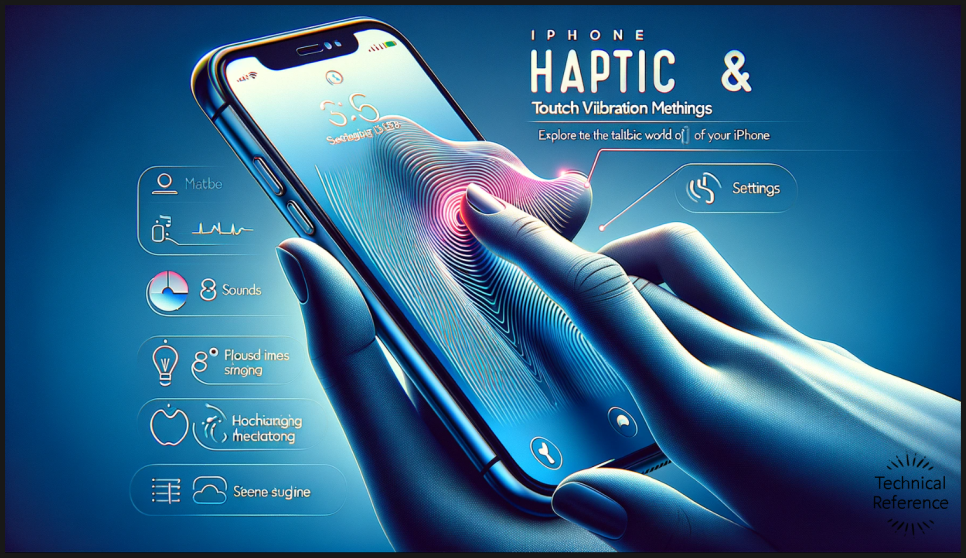
아이폰 햅틱 뜻
아이폰은 햅틱 기능을 통해 화면을 터치하는 순간마다 마치 실제 버튼을 누르는 듯한 느낌을 전달합니다. 햅틱 기능은 알림부터 시작해, 각종 조작에 이르기까지 다양한 상황에서 활용됩니다.
예를 들어, 알람이 울리거나 메시지가 도착했을 때의 진동 알림은 우리가 중요한 정보를 놓치지 않게 도와줍니다. 또한 앱을 사용하면서 특정 기능을 활성화하거나 선택할 때 느껴지는 미세한 진동은 사용자 의도가 정확히 반영되었음을 알려줍니다.
이처럼 햅틱은 아이폰을 사용하는 동안 우리가 받는 시각적이나 청각적인 정보에 촉각적인 차원을 더해줍니다. 이로 인해 사용자는 더욱 몰입감 있고 만족스러운 경험을 할 수 있습니다. 햅틱은 아이폰 사용자에게 단순한 터치 이상의 가치를 제공하는 의미를 가집니다.
아이폰 터치 진동 설정
아이폰에서 햅틱 피드백을 설정하는 방법은 몇 단계로 간단하게 완료할 수 있습니다. 사용자가 원하는 방식으로 터치 반응을 조절하여, 더욱 생생한 사용 경험을 할 수 있게 도와줍니다. 아래 단계에 따라 설정해 보세요.
1. '설정' 앱 열기: 아이폰의 홈 화면에서 '설정' 앱 아이콘을 찾아 탭합니다.
2. '사운드 및 햅틱': 설정 목록을 스크롤하여 '사운드 및 햅틱'이라고 표시된 옵션을 찾아 탭합니다.
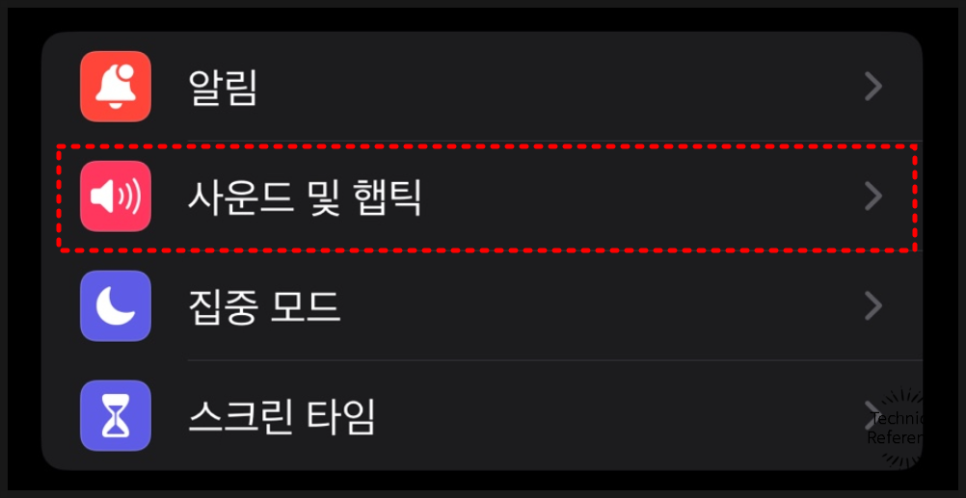
3. '벨소리 및 알림': 아이폰에서 소리와 진동에 관련된 전반적인 설정을 조정하는 곳입니다. 여기서는 벨소리, 알림, 햅틱 피드백 등의 소리와 진동 설정을 할 수 있습니다.
4. '시스템 사운드 및 햅틱': 아이폰의 다양한 조작에 대해 사용자가 느낄 수 있는 햅틱 피드백의 활성화 여부를 결정하는 구체적인 설정입니다. 예를 들어, 홈 버튼을 두 번 탭할 때나 제어 센터를 열 때와 같이 사용자의 조작에 대한 직접적인 햅틱 반응을 제공합니다.
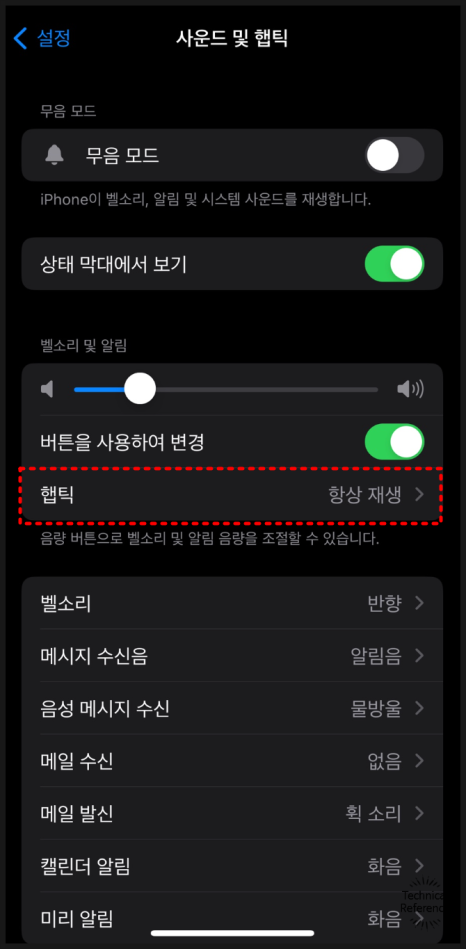
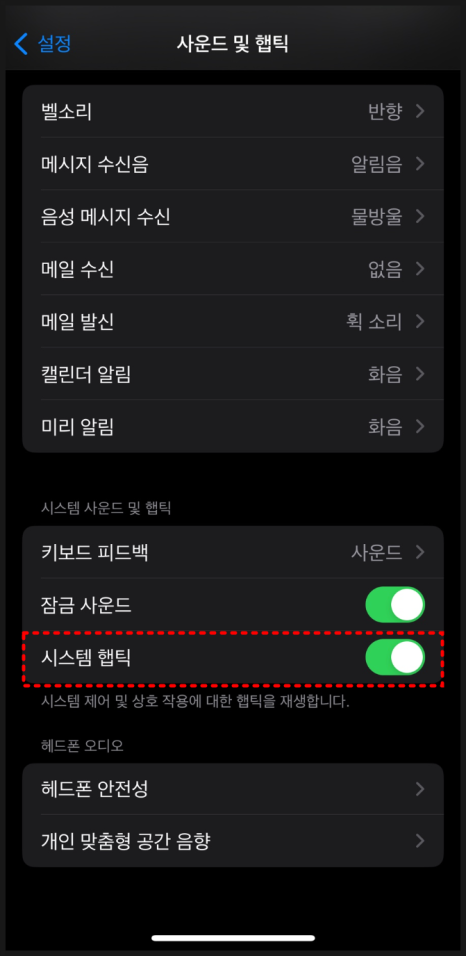
5. 앱별 햅틱 설정 조정: 특정 앱에서 햅틱 피드백을 개별적으로 조절하고 싶다면, 해당 앱의 설정으로 직접 이동합니다. 앱 설정 내에서 '햅틱 피드백', '진동' 또는 유사한 옵션을 찾아 원하는 대로 조절합니다.
6. 설정 확인: 모든 설정을 마친 후에는 홈 화면으로 돌아가서 햅틱 피드백이 제대로 작동하는지 확인합니다.